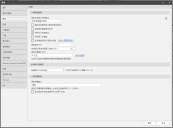掃描選項
掃描選項對話方塊可讓您指定修補程式掃描和部署選項。
|
欄位 |
說明 |
|---|---|
|
預設修補程式掃描範本 |
執行修補程式掃描時要設定為預設的掃描範本。 |
|
僅試用瀏覽清單 (僅按照網域掃描) |
掃描網域時,掃描的電腦是 Microsoft 網路中的電腦「瀏覽清單」包含的電腦,而非網域控制器指定的網域之中所有的電腦。 使用此選項一般會減少程式執行掃描時嘗試連線的電腦數。 如需詳細資訊,請參閱搜尋電腦。 |
|
總是強制電腦群組排除 |
在掃描作業中使用多個電腦群組時,如果電腦被排除在一個電腦群組外,而包含在其他電腦群組內,則會將該台電腦排除在該作業外。 如果未勾選一律強制執行電腦群組排除核取方塊,則電腦將涵蓋在該作業內。 範例: |
|
使用取代修補程式 |
指示 Security Controls 僅掃描未取代的修補程式,忽略其他修補程式已取代的修補程式。 例如,不回報所有遺失的 Internet Explorer 修補程式,只回報最新的 IE 修補程式。 |
|
保留匯入的檔案 |
掃描作業所用的結果檔案將無限期儲存於磁碟上,而不會在結果匯入程式後予以刪除。 |
|
需要安全 LDAP 連線 |
在電腦群組編輯器中和掃描期間查詢 LDAP 中的 OU 或電腦時,如果安全連接埠 636 故障,則防止使用不安全的連接埠 389。 這預設為停用狀態。 按一下電腦群組編輯器上的瀏覽 Active Directory 後瀏覽網域時,一律使用連接埠 389。 不過,傳送到其中的資料是使用 Kerberos 加密的,因此不存在安全風險。 |
|
啟用連續無代理程式掃描 |
新增選項,以分鐘為間隔單位排程週期性無代理程式修補程式掃描。 此選項僅建議在網路存取控制 (NAC) 環境內的特定情況下使用。 如需更多詳細資訊,請參閱連續無代理程式掃描。 如果啟用此選項且已有使用分鐘為間隔的排程掃描,在您使用排程控制台工作管理員刪除上述排程掃描之前,您無法停用此選項。 |
|
連線逾時 (秒) |
等候目標電腦在掃描期間回應控制台的時間上限。 如果控制台無法在指定的秒數內連線到目標電腦,將略過該電腦。 連線嘗試可能在指定值之前逾時,該值只是等候時間的上限值。 |
|
修補程式掃描結果匯入逾時 (分) |
等待控制台從所有目標電腦匯入掃描結果的時間上限。 若所有電腦均未在指定分鐘數內回報結果,控制台將停止等候並繼續任何後續掃描活動,例如產生報告及傳送電子郵件。 |
|
連線到電腦的方式: |
指定連線到您用戶端電腦時要使用的方法。 有兩個選項:
如需更多詳細資訊,請參閱 IP 位址與 FQDN。 |
|
全域執行緒集區 |
指定在修補程式掃描或部署、資產掃描,或是電源狀態掃描期間可使用的執行緒總數。 您指定的值將乘以控制台電腦的邏輯 CPU 數,藉以決定掃描執行個體期間可使用的執行緒數上限。 一個執行緒將用來掃描一台電腦,因此,如果您指定最多 64 個執行緒,表示一次掃描可同時掃描 64 台電腦。 允許一次掃描多台電腦需要較多的網路資源。 如果透過速度慢的連結進行掃描,則減少此數字。 如果您正在掃描包含由 IP 範圍、網域或組織單位定義之電腦的電腦群組,則在掃描前也會先使用此選項。 此選項將限制用於判斷應掃描哪些電腦的執行緒數量。 |
|
預設部署範本 |
指定預設使用的部署範本。 您先前定義的任何新部署範本均將包含在下拉式清單中。 如需詳細資訊,請參閱關於部署範本。 |
|
建立暫時系統磁碟機共用 (如果不存在) |
使 Security Controls 於驗證程序期間在目標電腦上建立並使用暫時管理員共用名稱。 掃描或部署完成時,將從目標電腦移除共用名稱。 此選項不適用於大多數組織,如果您的組織基於某種原因將目標電腦上的管理員共用名稱(C$、D$ 等)停用或重新命名,您必須勾選這個核取方塊,Security Controls 才能存取這些電腦。 |